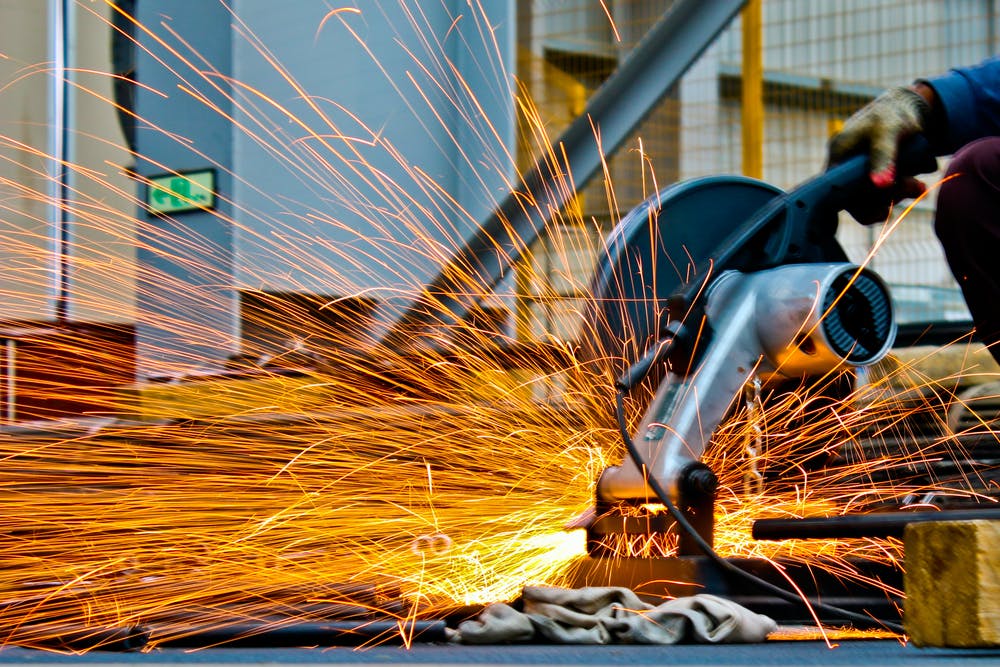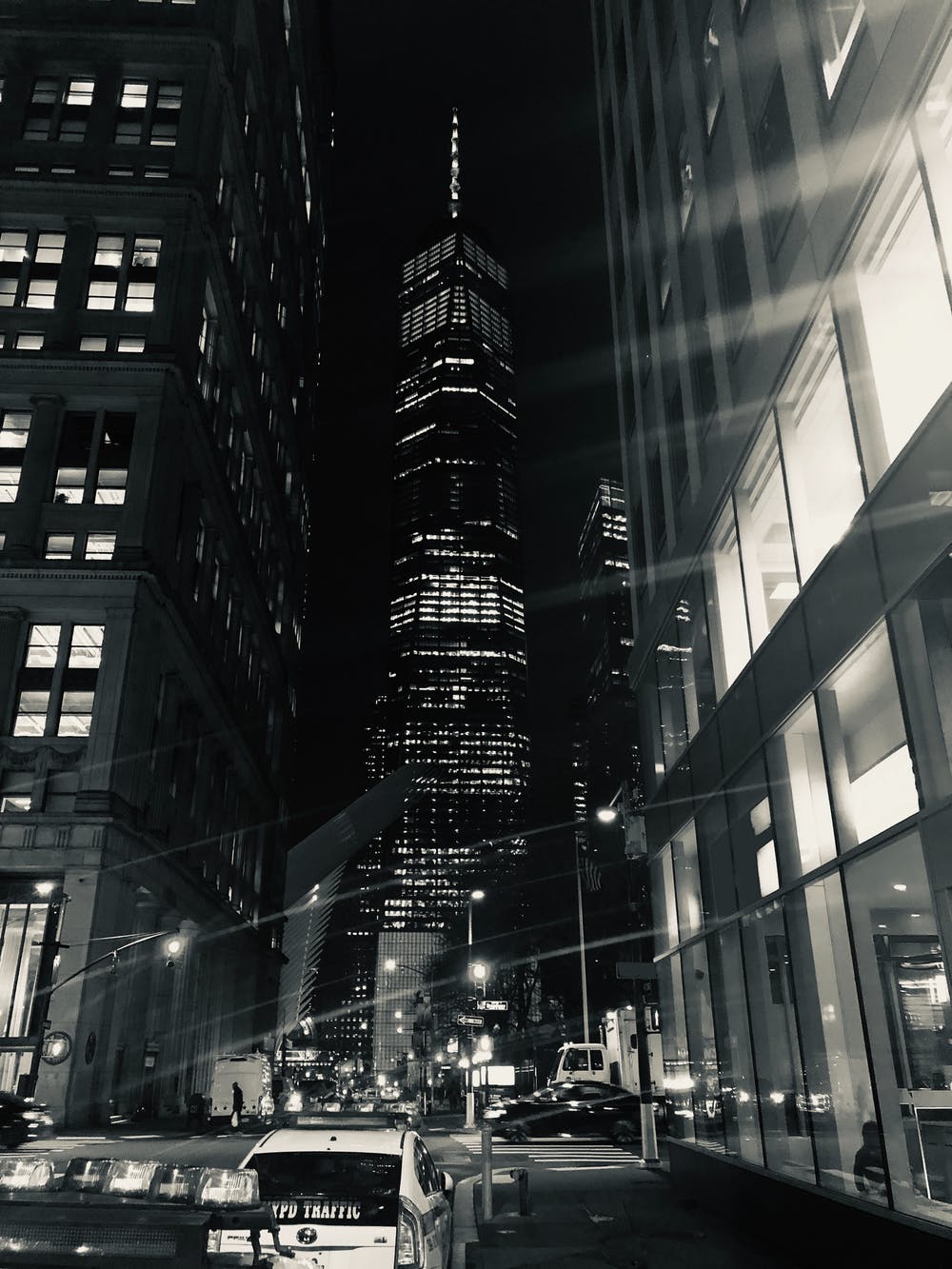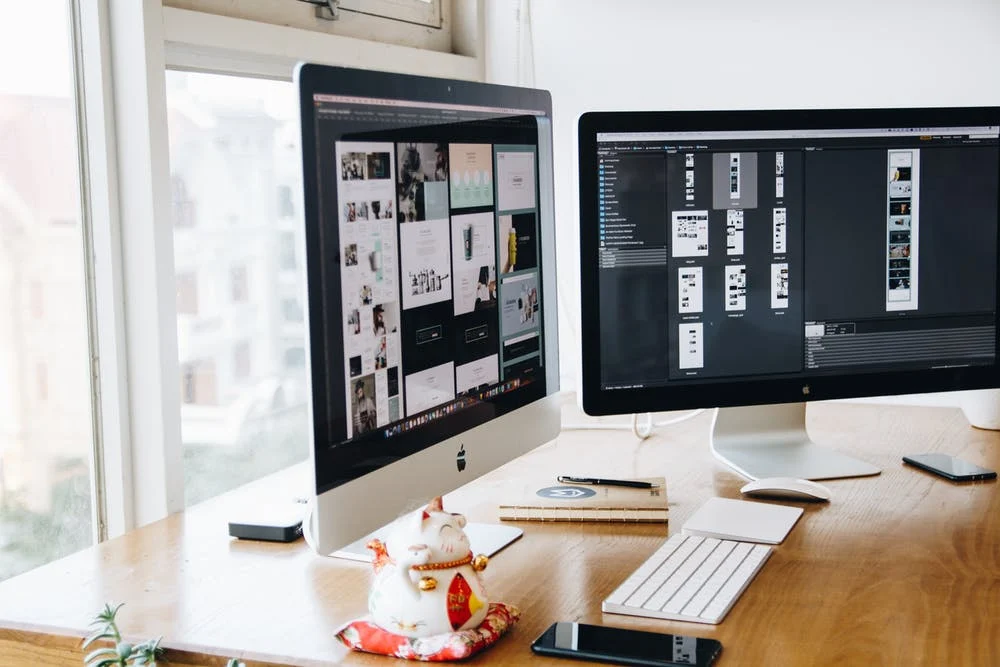Evernote vs Google Docs Beoordeling (Features, Pricing)
Udn Webber
auteur
Je weet niet pijn totdat je belangrijke informatie op een notitie alleen misplace voordat een super belangrijke vergadering opschrijven. 😫
Relatable strijd, is het niet?
Het is waarschijnlijk wat je op pad gaan op een zoektocht naar de beste van notities app te vinden.
Nou, je hoeft niet verder te kijken.
We geven u een voorsprong met een nek-aan-nek Evernote vs Google Docs vergelijking.
Ja er zijn andere opmerking apps zoals Microsoft OneNote, Dropbox papier, Microsoft Word en Apple Notes.
Echter, Evernote en Google Docs zijn vrij veel de leiders op dit gebied en hebben een enorme user base. Daarom is het waarschijnlijk een goed idee om te beginnen met het vergelijken van hoe ze het doet tegen elkaar.
In dit artikel zullen we vinden als Evernote of Google documenten naar voren komt als de aantekeningen royalty! 👑
We zullen ook wijzen op een krachtige Google Docs en Evernote alternatief u kunt proberen vandaag.
Laten we beginnen.
Opmerking: Eerst zullen we nemen u mee door de belangrijkste kenmerken van Evernote en Google Docs om uit te leggen wat elke tool biedt. Voel je vrij om ga dan verder naar de vergelijking als dat alles is wat je nodig hebt.
Wat is Evernote?

via Evernote
Met Evernote , Kunt u een idee te vangen, maakt een snelle nota, en zoek naar notities op de weg. Veilig om te zeggen dat het een notitie nemen van zwaargewicht! 💪
Hier zijn een aantal van de belangrijkste functies van Evernote:
1. Web clipper

U moet zich afvragen: is niet een web clipper een vrij standaard feature?
Yep.
Evernote web clipper kan knippen webpagina's, artikelen, en PDF-bestanden. De tool kan ook opnames maken van complete pagina's of alleen de secties die u wilt.
Dat is geweldig. Dus wat is er uniek aan Evernote web clipper? 🤔
Het laat je screenshots nemen zonder afleidende advertenties en sidebars.
Niet meer vervelende gerichte advertenties in uw screengrabs!
Het web clipper heeft ook een browser extensie (Chrome, Safari, Firefox, en meer) die u kunt besparen dingen die je ziet op het web in je Evernote account.
2. Zoek functionaliteit

In tegenstelling tot een notitie kan een notities app al uw notities op te slaan.
Maar wat als je niet kunt de notitie die u nodig heeft op het juiste moment te vinden?
Maak je geen zorgen. Evernote zorgt ervoor dat u ga niet op een Indiana Jones-stijl jacht naar uw notities te vinden.
Jij kan zoekopdracht voor een Evernote nota van:
3. Audio notities

Geen zin om te typen notulen tijdens een belangrijke gebeurtenis?
Maak je geen zorgen. U kunt opnemen en opslaan audio direct in Evernote.
De gratis versie kunt u een bestandsgrootte van maximaal 25MB per noot te nemen. Met de betaalde versies, kunt u opnemen tot 200MB per noot.
We hebben gekeken naar de belangrijkste kenmerken van Evernote. Laten we nu eens kijken wat Google Docs te bieden heeft.
Wat is Google Docs?

via Google Docs
Google documenten is een online document processor die ook functioneert als een notities tool.
Als onderdeel van de Google Workspace, Google Docs kunt u maken en opmaken van een Google-document met andere mensen in real-time.
Dat betekent dat je kunt afscheid verwarrende e-mail discussies en stressvolle team interacties. 👋
Laten we eens kijken bij een aantal functies van Google Doc's:
1. Versie historie

Tijdens het werken aan grotere projecten of met een team, is het cruciaal om bij te houden van de bewerkingen van belangrijke documenten te houden.
Waarom?
Misschien wilt u uw team verantwoordelijk te houden voor hun werk of terug te verwijzen naar de bewerkingen in de toekomst.
Met een Google Doc bent u slechts een klik verwijderd van het bekijken van een document Versiegeschiedenis .
Je kunt zien wie de bewerkingen heeft gemaakt en wanneer. Indien nodig kunt u ook een oudere versie van de Google Doc herstellen.
2. Add-ons

Google Documenten hebben mogelijk een beperkte functionaliteit voor het bewerken, markeren, projectbeheer, enz.
Maar Er is een oplossing voor dit nadeel.
U kunt de functionaliteit van Google DOC verlengen door eenvoudig een app van derden toe te voegen aan zijn toevoeging menu.
Sommige van de populaire add-ons zijn grammatisch, Doc Builder, Mail Merge, Codeblokken, enz.
3. stem typen

Ziet je gebruikelijke werkdag er zo uit? 👇
Notes maken kan hectisch zijn en uitgebreid typen kan u zeer pijnlijke vingers geven. 😰
Gelukkig kunt u de spraakfunctie van de tool gebruiken om uw spraaknotities in tekst te converteren.
Bovendien kunt u geavanceerde bewerkingen maken met gesproken opdrachten.
Alles wat je nodig hebt is een gadget met een ingebouwde microfoon, en je bent goed om te gaan! 🎤
Nu we de belangrijkste kenmerken van onze noot hebben gedekt die legendes inneemt, moet u zich afvragen die naar voren komt als notitie van royalty is.
Nou, het is alleen maar eerlijk om een gedetailleerde vergelijking te hebben om erachter te komen wie deze strijd wint.
Evernote vs Google Docs

Laten we eens kijken hoe Evernote en Google Docs van elkaar verschillen:
1. Samenwerking

Uw noot die gereedschap maakt, moet u uw aantekeningen snel delen en deze in realtime bewerken met uw team.
Evernote laat je je notities delen met iedereen in je team via een e-mail uitnodiging.
Maar het mist collaboratieve functies waarmee u tegelijkertijd met uw team aan een notitie kunt werken.
Laten we zeggen dat twee mensen tegelijkertijd aan een nieuwe noot werken. Wat gebeurt er nu?
Evernote creëert twee verschillende exemplaren van de notitie! 🤦
Eén ding is zeker. Evernote's gebrek aan functies voor collaboratieve aantekeningen conflicteert met zijn kansen om de beste noot-tool te zijn.
Google Documenten neemt aan de andere kant de leiding op teamsamenwerking.
Het belangrijkste verschil tussen Evernote en Google Docs is Google Docs geavanceerd delen Mogelijkheden. Met Google Docs kunt u uw werk sturen naar een specifieke persoon of uw hele team. U kunt ook collaborators toestaan om het document te bekijken, op te geven of te bewerken. Terwijl Evernote gebruikers niet toestaan dat gebruikers tegelijkertijd aan een document werken.
Bovendien, met functies zoals opmerkingen, gebruiker vermeldt en autosave, Google Docs one-ups Evernote.
Maar alles is niet geweldig hier. Google Docs is volledig gebakken in Google Workspace. En als u geen Google-gebruiker bent, kan dit problematisch zijn.
2. Opmerkingenorganisatie

Tenzij u ze efficiënt organiseert, kunnen uw aantekeningen eindigen in een map en ze kunnen nooit meer het licht van de dag zien. 💁
U kunt uw notities organiseren met behulp van notebooks, notebookstapels, titels en tags op Evernote.
Hier is hoe je het doet:
Overeengekomen!
We zullen de achtervolging snijden. Google Documenten hebben geen organisatiesysteem. In tegenstelling tot de hiërarchie in Evernote, hangt Google Documenten af van Google Drive-mappen om u te helpen uw aantekeningen te organiseren.
Je weet wat dat betekent.
Zonder zorgvuldig management kan deze tool absolute chaos maken. 😕
Deze ronde gaat naar Evernote.
3. Platformcompatibiliteit

Mogelijk wilt u notities op uw telefoon noteren terwijl u onderweg bent of geef ze handig toegang tot uw laptop.
Daarom is het essentieel om de compatibiliteit van een tool te controleren met verschillende apparaten en besturingssystemen.
De Evernote-app is vrijwel compatibel met alle besturingssystemen: MacOS, Windows en Android.
U kunt ook Evernote gebruiken op uw Apple-apparaat-iPhone, iPad en iPod Touch.
Google Docs maakt deel uit van Google Workspace en u kunt het op verschillende platforms installeren zoals elke andere Google-app. Dit omvat besturingssystemen zoals Windows en Android.
U kunt de Google Docs-app installeren op een Android- of Apple-apparaat.
Omdat beide gereedschappen een fatsoenlijke platformcompatibiliteit hebben, zouden we zeggen dat deze ronde een gelijkspel is. 🤝
4. Taakbeheer

Wat is het punt van een Opmerking Als we taken van hen niet zullen maken en uitvoeren?
Laten we eens kijken wat onze twee noot die het maken van gereedschappen op dit front kan bieden.
Terwijl Evernote Centers rond het maken van to-do-lijsten, heeft het enkele elementaire taakbeheerfuncties. Deze omvatten het instellen van herinneringen, verschuldigde data en het toewijzen van taken aan teamleden.
Maar ( Waarom is er altijd een maar? ) Deze taakbeheerfuncties zijn slechts een deel van het betaalde professionele plan van Evernote.
Het vrije plan ondersteunt alleen notitie. Zucht .
Zoals Evernote, kunt u ook een Google DOCE-documenten maken om To-do-lijsten ook te maken.
Maar dat is het.
Het heeft geen andere functie die rechtstreeks aan uw taakbeheer-ellende kan worden aangepakt.
U kunt echter opmerkingen gebruiken om uw teamgenoten enkele taken toe te wijzen. Maar dit is alleen beheersbaar voor een klein team en een beperkt aantal taken.
We denken niet dat het geven van een van de twee noot die gereedschappen voor taakbeheer maken, eerlijk is. 😥
5. Prijsbepaling

De wedstrijd wint op dit punt warmte.
Terwijl Evernote het goed doet bij het organiseren van notities, heeft Google Docs betere teamsamenwerkingsfuncties. De laatste zeggen komt neer op de prijzen. 💰
Evernote biedt drie prijslijstopties:
Google Docs is gratis voor particulieren.
Maar voor bedrijven moet je het kopen, samen met andere Google Workspace-apps.
Google Docs biedt drie prijslijstopties:
Denkt u wat we denken?
Voor een notitie die gereedschap en een documentschepper met veel beperkingen maakt, lijken deze prijsplannen onredelijk. 😐
Daarom is noch Evernote noch Google Docs de beste noot die vandaag beschikbaar is.
Laten we snel de Google Docs vs Evernote-vergelijking vertellen om u te laten zien waarom:
Natuurlijk hebben Evernote en Google Docs een aantal voors.
Ze zijn allebei compatibel met verschillende platforms afgezien van basisnotitie.
Het belangrijkste verschil tussen Evernote en Google Docs is dat Evernote Basic Collaboration-functies mist en de gratis versie heeft geen taakbeheerfuncties. Google Documenten ontbreekt aan de andere kant belangrijke functies voor Notes Organization en taak beheer.
En de prijzen ... beide gereedschappen zijn gewoon onredelijk.
Je vraagt je waarschijnlijk af:
Maak je geen zorgen. We hebben gezegd dat we je voorstellen aan een krachtig Evernote en Google Docs-alternatief. 😏
Wat is de beste noot die tool gebruikt?

Hier is het: het is Udn taakmanager !
Gedownload Udn taakmanager Om het op elk moment op elk apparaat te openen
Udn taakmanager is een van de hoogst gewaardeerd Productiviteit en projectbeheershulpmiddelen gebruikt door productief teams in kleine en grote bedrijven.
Vraagt u zich af hoe dit projectbeheer en Productiviteitstool kan de beste zijn Opmerking nemen app ? Udn taakmanager is niet alleen een projectmanagementtool.
Het heeft een betere noot die functies aanneemt en betaalbaarder is dan beide Evernote en Google Docs. 😎
Hier zijn enkele van zijn krachtige noot die functies maakt:
1. Maak notities onderweg met Kladblok

Met Udn taakmanager 's Kladblok , je kunt zoveel opmerkingen maken als je wilt.
De Kladblok ondersteunt Rijke tekstbewerking , waardoor u koptekens, cursief lettertype, numerieke lijsten, codefragmenten wilt toevoegen, syntaxis en meer.
Maar de kers op de taart is dat je kunt Converteer een van uw aantekeningen in actieve taken .
Organiseer onmiddellijk uw gedachten met rijke tekstbewerking in Udn taakmanager Is notitieblok
2. Maak kennisbases met Documenten

Soms moet je meer dan alleen een persoonlijke noot maken. Dat is wanneer je kunt gebruiken Udn taakmanager 's Documenten .
Gebruik het om een kennisbasis voor uw hele team te maken en deel het snel met een link.
Er is geen paginalimiet, dus je hoeft ook niet je verbeelding te beperken!
U kunt uw notities ook gemakkelijk organiseren door subpagina's te maken binnen een bestaande bovenliggende pagina.
Voeg structuur toe aan uw notities met geneste subpagina's in Udn taakmanager Documenten
3. Draai ideeën in acties met Mind maps

Laat je creatieve kant schijnen Udn taakmanager 's Mind maps .
Het gebruik van zijn Taakmodus , je kunt je ideeën converteren naar projecten, taken en concepten.
De Lege modus Hieraan laat je je brainstormen en free-vorm mind maps maken.
Brainstorm ideeën en teken een vrijvormige mindmap in de lege modus in Udn taakmanager
Deze functies kunnen een andere opmerking geven die app een stoer gevecht neemt.
Maar Udn taakmanager 'S awesomeness eindigt daar niet! 😎
We zijn meer dan alleen een notitie die gereedschap maakt. Hier is een lijst met een aantal nuttige Udn taakmanager Kenmerken :
Udn taakmanager Is nota nemen van royalty!
Het lijdt geen twijfel dat Evernote en Google Docs goed opmerkt met het maken van gereedschappen, maar ze hebben allebei een aantal ernstige nadelen.
Ze zijn allebei onredelijk duur en hebben verschillende beperkingen in organisatie, teamsamenwerking en taakbeheerfuncties.
Maar sinds Udn taakmanager Is meer dan alleen een projectmanagementtool, het heeft meer functies dan beide gereedschappen gecombineerd!
Met een feature-rich Gratis Forever Plan Deze productiviteits-app brengt het beste van taakbeheer, notitie, en teamsamenwerking functies (en meer) tot één platform.
Op Udn taakmanager Gratis plan vandaag om te weten wat Note-NADING Royalty echt voelt als! 👑